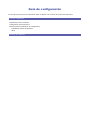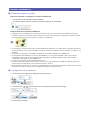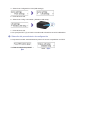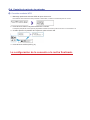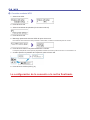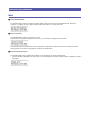Canon PIXMA MX452 El manual del propietario
- Tipo
- El manual del propietario
Este manual también es adecuado para
La Canon PIXMA MX452 es una impresora multifunción inalámbrica que puede imprimir, escanear, copiar y enviar faxes. Con una resolución de impresión de hasta 4800 x 1200 ppp, produce impresiones nítidas y detalladas. La MX452 también cuenta con un alimentador automático de documentos de 30 hojas, lo que la hace ideal para tareas de escaneo y copia de varias páginas. Además, con su conectividad inalámbrica, puedes imprimir y escanear desde cualquier lugar de tu casa u oficina.
La Canon PIXMA MX452 es una impresora multifunción inalámbrica que puede imprimir, escanear, copiar y enviar faxes. Con una resolución de impresión de hasta 4800 x 1200 ppp, produce impresiones nítidas y detalladas. La MX452 también cuenta con un alimentador automático de documentos de 30 hojas, lo que la hace ideal para tareas de escaneo y copia de varias páginas. Además, con su conectividad inalámbrica, puedes imprimir y escanear desde cualquier lugar de tu casa u oficina.







-
 1
1
-
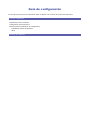 2
2
-
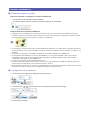 3
3
-
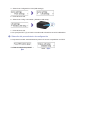 4
4
-
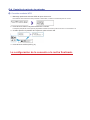 5
5
-
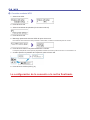 6
6
-
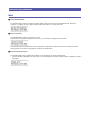 7
7
Canon PIXMA MX452 El manual del propietario
- Tipo
- El manual del propietario
- Este manual también es adecuado para
La Canon PIXMA MX452 es una impresora multifunción inalámbrica que puede imprimir, escanear, copiar y enviar faxes. Con una resolución de impresión de hasta 4800 x 1200 ppp, produce impresiones nítidas y detalladas. La MX452 también cuenta con un alimentador automático de documentos de 30 hojas, lo que la hace ideal para tareas de escaneo y copia de varias páginas. Además, con su conectividad inalámbrica, puedes imprimir y escanear desde cualquier lugar de tu casa u oficina.